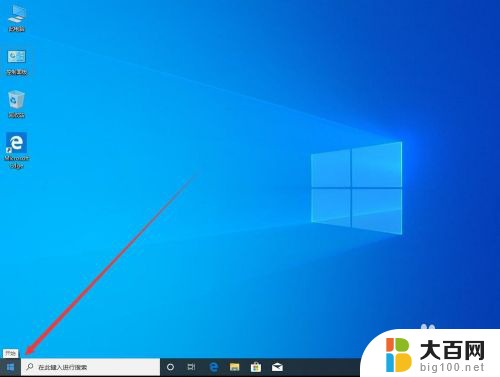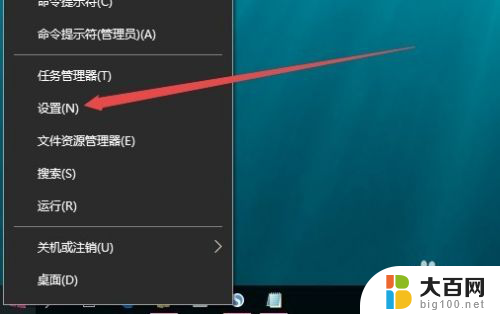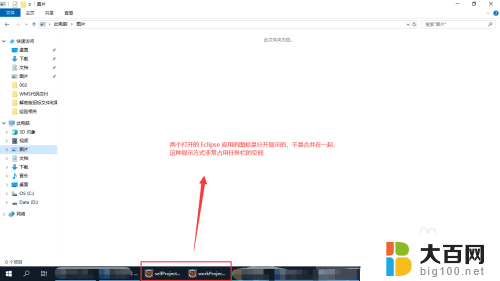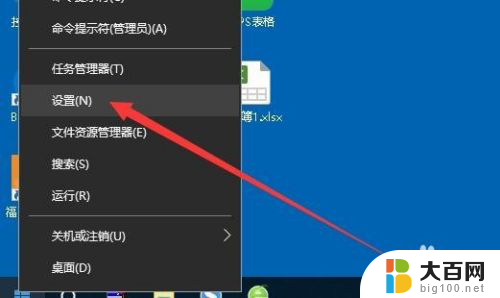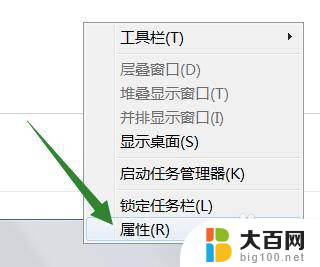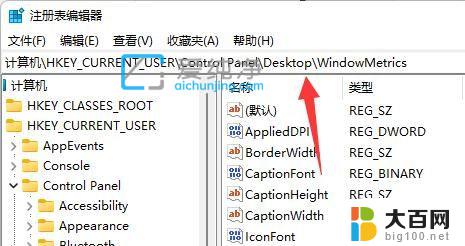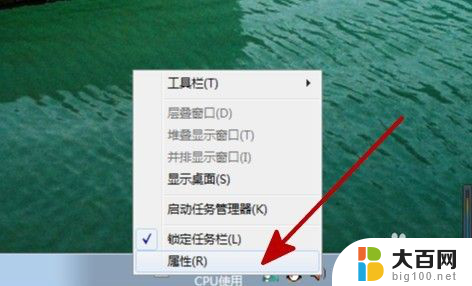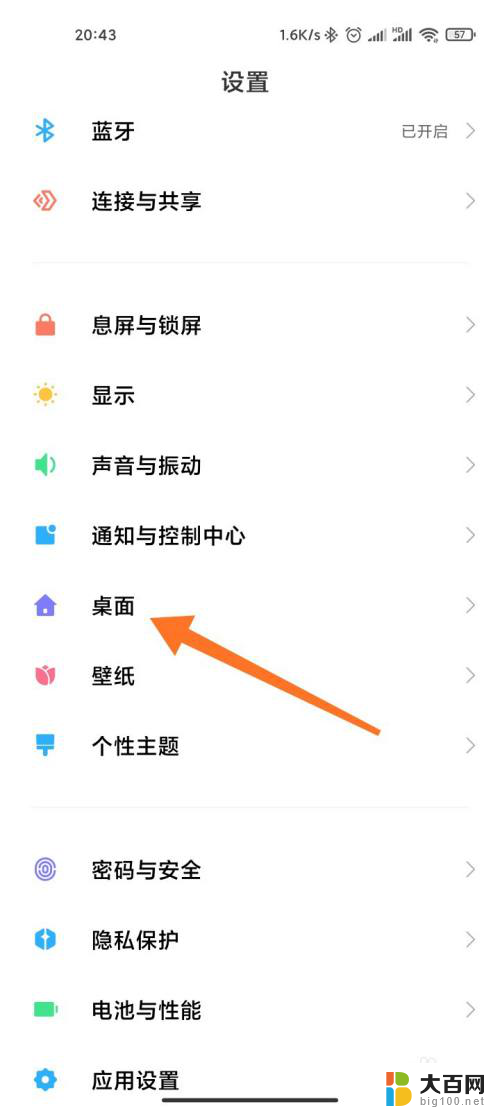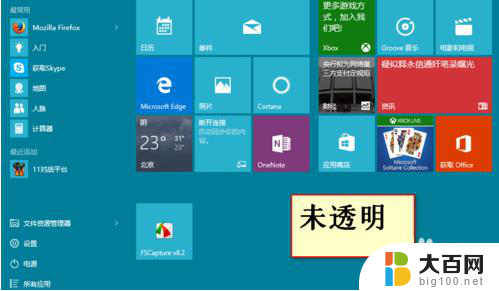任务栏外观设置为使用小图标 任务栏图标如何设置成小图标
更新时间:2024-01-05 10:32:20作者:big100
在我们使用电脑时,任务栏是我们经常接触到的一个重要功能,而任务栏的外观设置中,有一项功能可以让我们将任务栏的图标设置为小图标。如何设置任务栏的图标成小图标呢?这个问题困扰着许多用户。在本文中我们将探讨如何轻松设置任务栏的外观,让其使用小图标。通过简单的几步操作,您可以将任务栏的图标设置成小图标,使得整个界面更加简洁、清爽。接下来让我们一起来看看具体的操作方法吧!
步骤如下:
1.点击桌面左下角箭头所指的开始菜单。
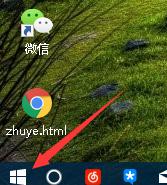
2.选择箭头所指的设置图标,进入到设置选项。
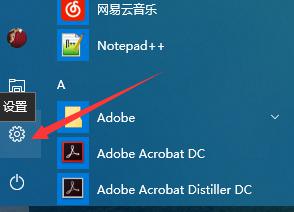
3.进入到设置窗口,找到箭头所指的个性化,点击进入个性化设置。
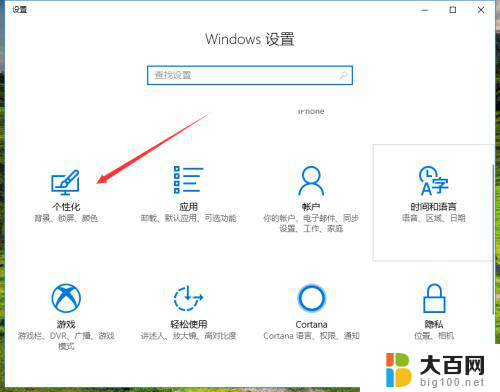
4.进入个性化设置,在左边的列表中找到箭头所指的任务栏菜单,点击。
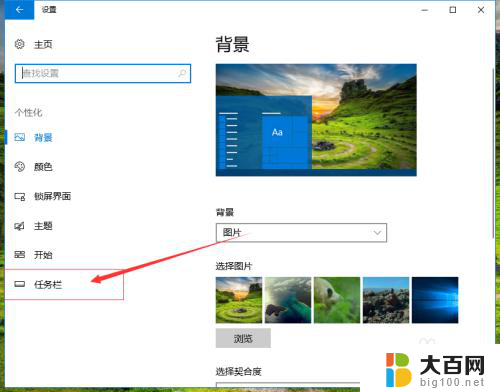
5.进入到任务栏设置,找到箭头所指的选项。使用小任务栏按钮,选中则是小任务栏图标,不选就是大图标。
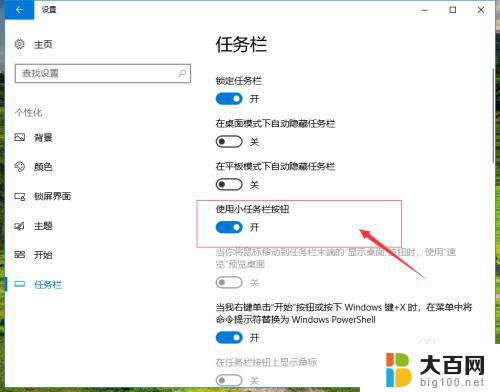
6.对比一下前后的区别,小图标看着是比大图标舒服多了吧。

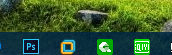
7.这就是任务栏大图标修改为小图标的方法,希望能帮到你。
以上就是任务栏外观设置为使用小图标的全部内容,若您遇到此问题,可尝试按照以上方法解决,希望对您有所帮助。